Como instalar o VirtualBox 7.0 no Debian 11

- 3647
- 515
- Mr. Mitchell Hansen
O VirtualBox é uma ferramenta poderosa para virtualização desenvolvida pela Oracle Corporation. É um comercial amplamente utilizado por grandes empresas e usuários domésticos. VirtualBox 7.0 é o último lançamento importante da equipe Oracle. Esta versão é lançada com várias melhorias de desempenho em relação aos principais lançamentos anteriores.
Este tutorial ajudará você a instalar o VirtualBox no Debian 11 Bullseye Linux System.
Antes de começarmos
Faça login no sistema de desktop do Debian 11 com uma conta de privilégios sudo. Atualize todos os pacotes atualmente instalados em seu sistema. Para fazer isso, simplesmente execute os seguintes comandos.
Atualização de sudo apt e sudo apt Etapa 1 - Repositório APT de configuração
Primeiro de tudo, você precisa adicionar as chaves públicas do Oracle ao seu sistema, que é usado para assinar os pacotes do Debian. Você pode adicionar essas chaves com os seguintes comandos.
wget -q https: // www.VirtualBox.org/download/oracle_vbox_2016.ASC -O- | Sudo Apt-Key Add -wget -q https: // www.VirtualBox.org/download/oracle_vbox.ASC -O- | Sudo Apt-Key Add -
Em seguida. Este comando adicionará uma entrada para/etc/apt/fontes.Lista arquivo no final do arquivo.
sudo add-aprop-repository "Deb http: // download.VirtualBox.Org/VirtualBox/Debian Buster Contrib " Etapa 3 - Instalando VirtualBox no Debian
Depois de concluir as etapas acima, vamos instalar o VirtualBox usando os seguintes comandos. Se você já instalou uma versão mais antiga do VirtualBox, o comando abaixo o atualizará automaticamente.
Atualização do sudo aptsudo apt install virtualbox-7.0
É isso. Você instalou com sucesso o VirtualBox no seu sistema Linux.
Etapa 4 - Inicie o VirtualBox
Você pode usar a ferramenta de navegação do painel para iniciar o VirtualBox ou simplesmente executar o seguinte comando de um terminal.
VirtualBox & 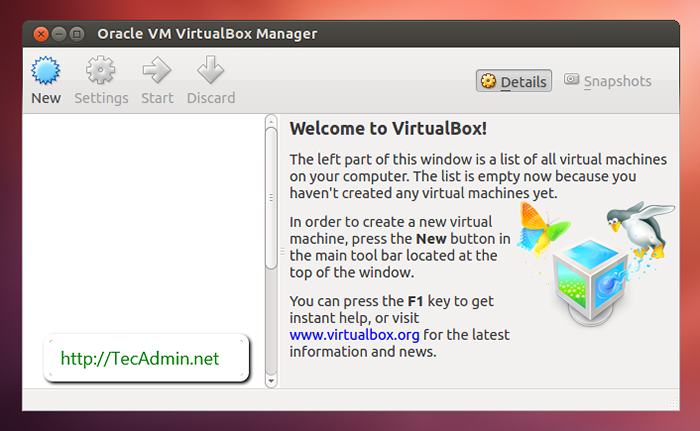
Conclusão
Este tutorial ajudou você a instalar o VirtualBox no Debian 11 Linux System.

